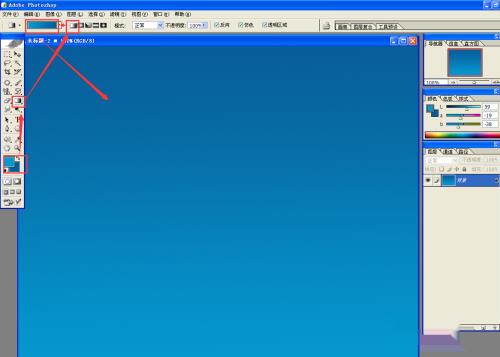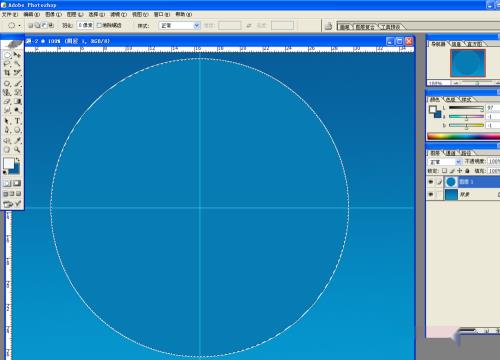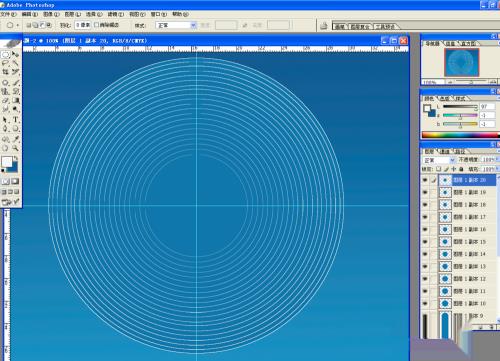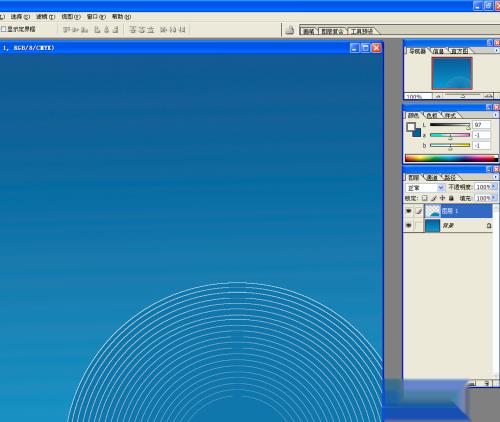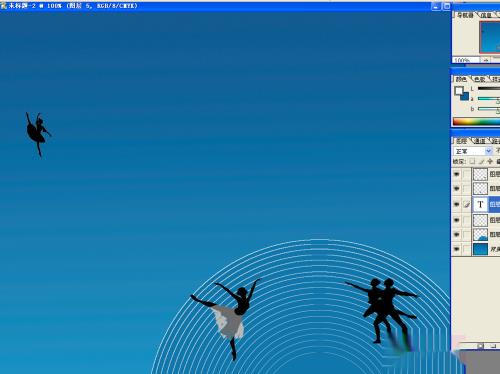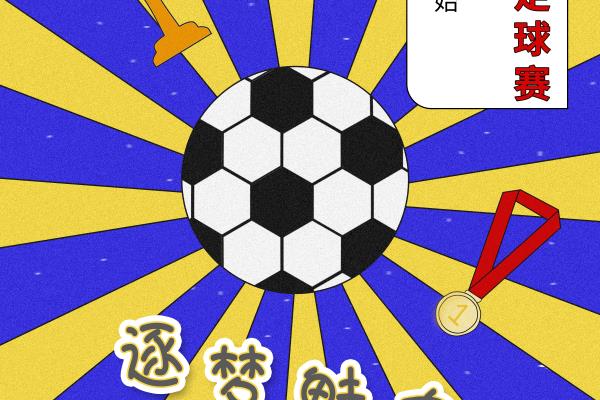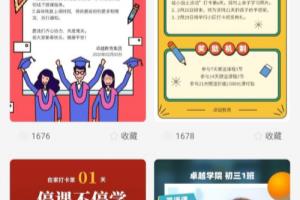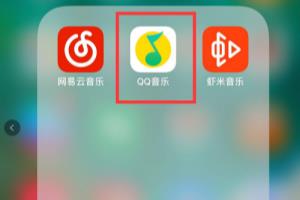1、下载舞蹈图片,打开ps软件,把想要的图片抠出来。如果有下载源文件,直接使用就好,这一步就可以免去。这个很好办,对于简单的,打开之后双击背景图层解锁,然后用魔棒工具点击需要扣取的图像,再按ctrl+j复制,就出来了。对于后面这个比较多的,先解锁,然后用魔棒工具点击白色部分,按delete键删除白色,然后再用魔棒工具点选需要的图像,按ctrl+j复制出来。
2、第二步,我们海报背景。新建一个1000*800px的白色画布当然,实际工作当中不是这个尺寸哦,这里只是学习。将前景色和背景色设置为两个不同的蓝色,使用线性渐变工具进行填充。
3、点击前景色,用习惯吸取一个接近背景的颜色,按alt+backspace进行填充,再右击这个圆,选择描边,设置宽1像素,居外,不透明度100%,点击好。之所以要画大一点,因为等下需要从外向里来操作,也可以画小一点,从里到外 ,但是那样还得倒着重新排列图层顺序
4、按ctrl+j复制20个图层,然后从图层1副本开始,逐个选择图层,按ctrl+t进入变形状态,按shift+alt+鼠标左键从圆心开始向内拖,拖到合适的位置。操作的时候先把没操作的图层隐藏,20个图层都要这么操作。当然,具体要复制多少个看个人需要,如果发现复制多了,用不完也可以删除的。
5
........................6、还记得我们之前扣的那些图吧,接下来就是把这些图放进去。打开之前那些文档,将图片拖进来,按ctrl+t调整好大小,调好位置。将需要设置不透明度的图层设置不透明度,这里我设置图层2的不透明度为50%。
7、接下来我们输入文字。点击横排文字工具,设置好文字字体,大小,颜色,输入天鹅湖,然后按ctrl+t对文字进行变形,调整好位置。用同样的方法再输入大型巴蕾舞蹈,进行同样的调整,并设置不透明度为50%,将图层拖到天鹅湖图层下。
8、接着我们选择图层3,按ctrl+j复制一个图层,得到图层3副本,在图层3副本图层小图标,按ctrl+鼠标左键载入选区,设置前景色为白色,按alt+backspace填充白色。接着按ctrl+t进行变形,将其变形并放置画布左上角,将不透明度改为10%。这样,一副海报就制作完成啦。最后保存为jpeg格式,当然,如果是印刷,就不能保存这个格式啦。